Как обрезать звук в TikTok
Опубликовано: 2022-12-13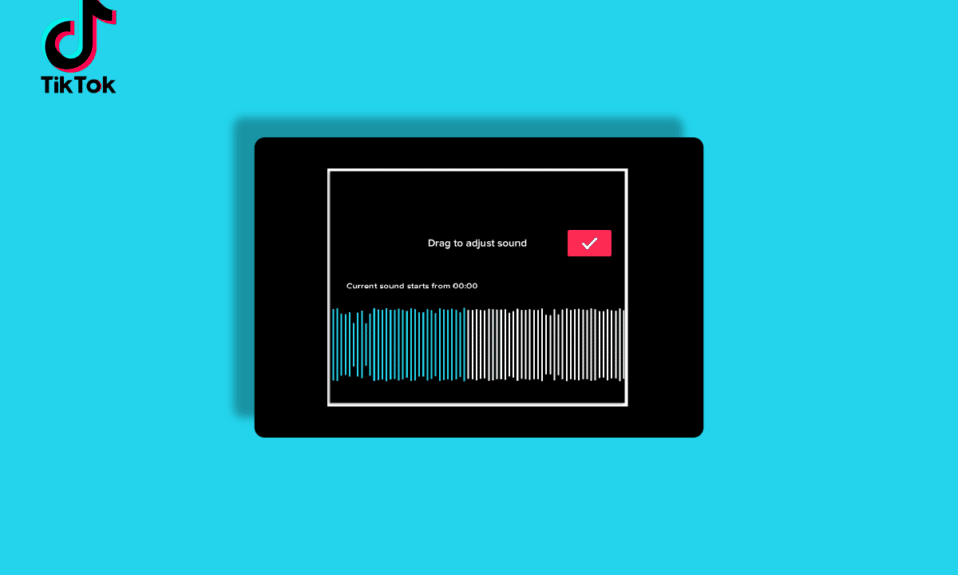
TikTok — одна из самых популярных коротких видео, создающая и загружающая социальные платформы в мире. Причина популярности TikTok заключается в его функциях и опциях, доступных в приложении как для создателей, так и для зрителей. Как создатель TikTok, вы не должны использовать кучу различных программ и приложений для редактирования видео для редактирования видео и звука. Приложение TikTok предоставляет все эти возможности, поэтому пользователям не нужно искать редактор, и они могут соответствующим образом редактировать свои видео со звуком и фильтрами. Звук TikTok, который вы выбираете из их библиотеки, можно обрезать в самом приложении TikTok. И вы можете обрезать его перед записью видео, а также после записи видео. Если вы новичок в TikTok или кому-то нужна небольшая помощь, чтобы обрезать звук в TikTok, эта статья поможет вам в этом. Он расскажет вам, как обрезать звук в TikTok и как включить обрезку звука в TikTok. Это также поможет вам узнать, как обрезать звук TikTok после записи.
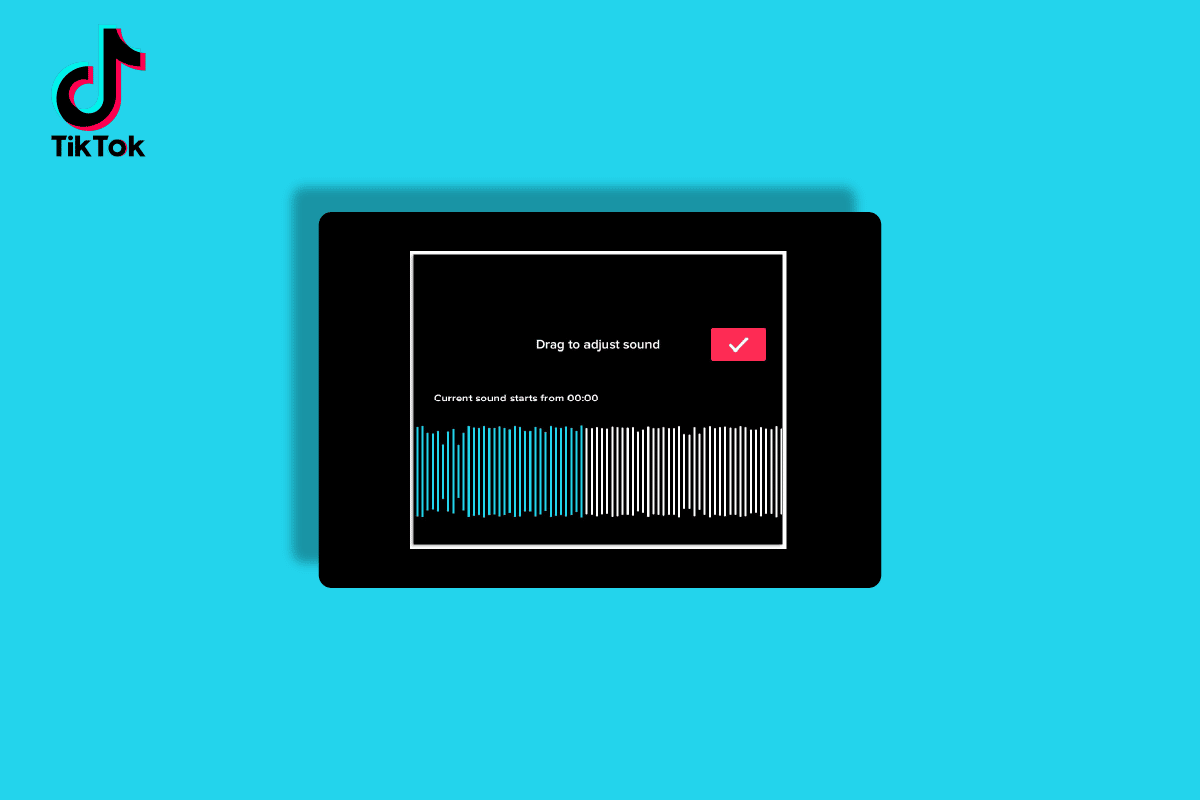
Содержание
- Как обрезать звук в TikTok
- TikTok избавился от Trim Sound?
- Можете ли вы все еще обрезать звук TikTok?
- Как обрезать звук в TikTok?
- Как обрезать звук перед записью?
- Как обрезать звук после записи?
- Как включить обрезку звука в TikTok?
- Почему я не могу обрезать звуки в TikTok? Почему я больше не могу обрезать звуки в TikTok?
Как обрезать звук в TikTok
Продолжайте читать дальше, чтобы найти шаги, подробно объясняющие, как обрезать звук в TikTok, с полезными иллюстрациями для лучшего понимания.
TikTok избавился от Trim Sound?
Нет , TikTok не избавился от звука Trim. Инструмент для обрезки звука в TikTok позволяет пользователю выбрать соответствующую часть звука, который он выбрал. И на основе этого они могут записывать видео. TikTok — это платформа для загрузки коротких видео, где видео без звука и случайных звуков могут выглядеть и звучать не очень хорошо для других пользователей. Вот почему наличие соответствующего звука является наиболее важной частью видео TikTok. В TikTok должна быть опция отключения звука, а TikTok не может ее удалить. Теперь вы, должно быть, знаете, избавился ли TikTok от функции обрезки.
Можете ли вы все еще обрезать звук TikTok?
Да , вы все еще можете обрезать звук TikTok. Это опция по умолчанию в TikTok, которая позволяет пользователям соответствующим образом обрезать звук своего видео в TikTok. Как пользователь TikTok, чтобы сократить звук в TikTok, вам нужно выбрать звук из звуковой библиотеки и сократить его так, как вы хотите.
Как обрезать звук в TikTok?
Чтобы узнать, как обрезать звук в TikTok, воспользуйтесь следующими способами:
Способ 1: перед записью
1. Откройте приложение TikTok на мобильном устройстве Android или iOS.

2. Нажмите на значок «Плюс» на нижней панели.
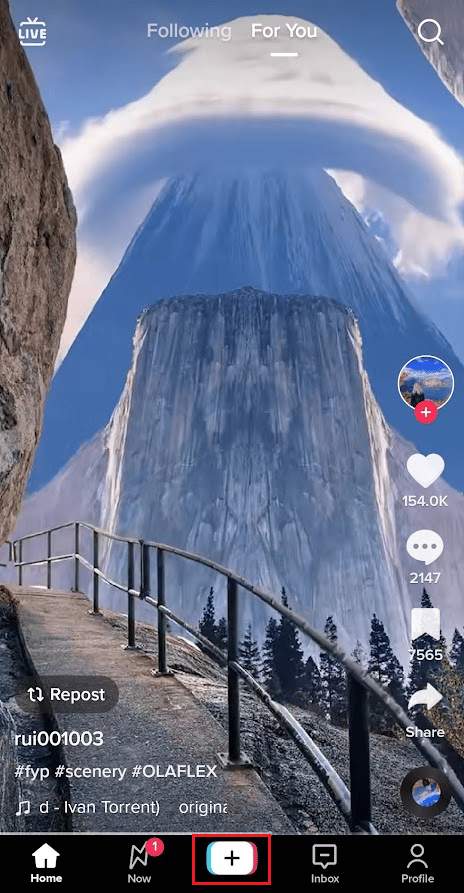
3. Нажмите на опцию «Добавить звук» в верхней части экрана камеры.
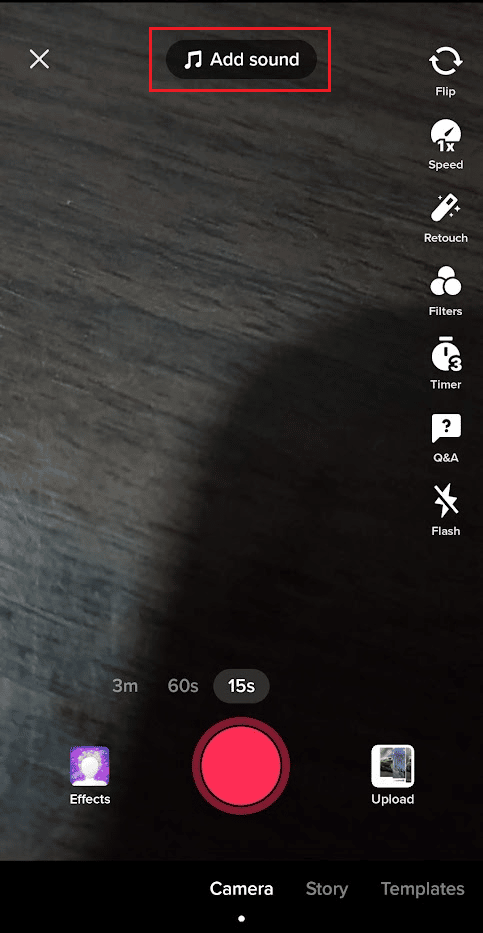
4. Найдите нужный звук и коснитесь его.
5. Нажмите на значок ножниц , чтобы обрезать его.
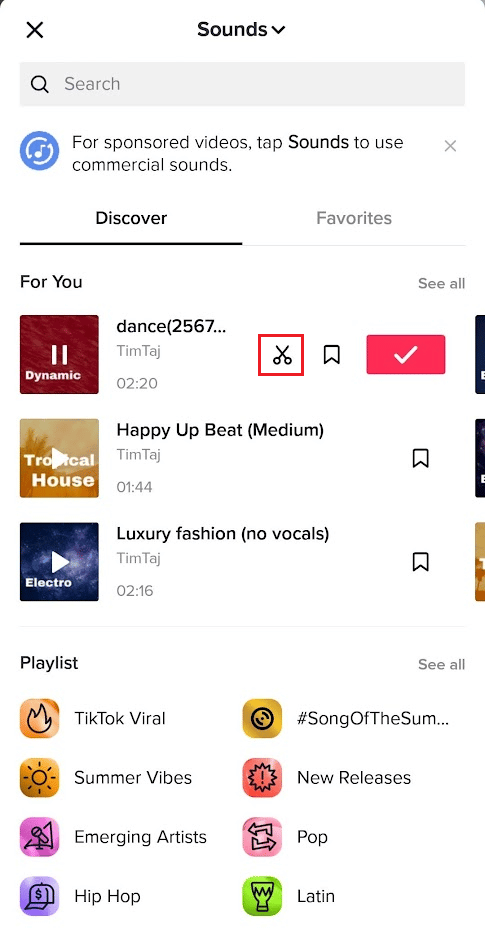
6. Отрегулируйте ползунок , чтобы обрезать звук, и нажмите «Готово» .
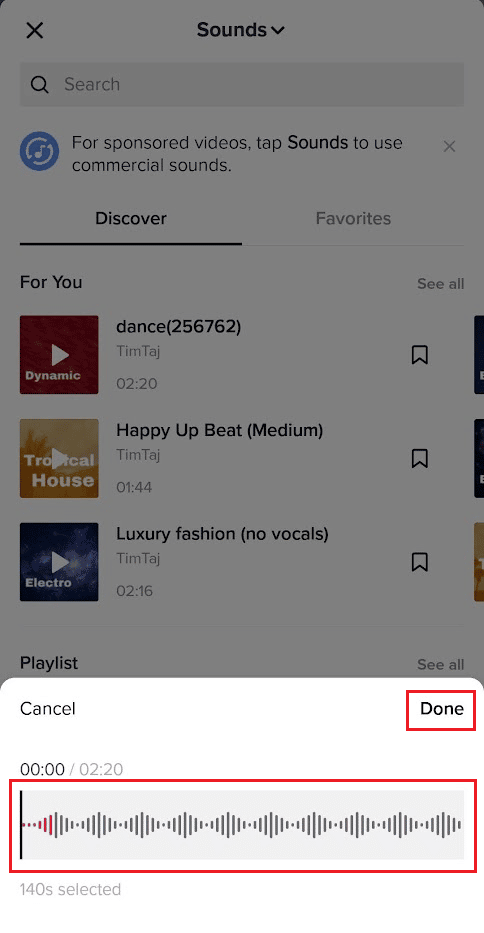
Читайте ниже, чтобы узнать, как обрезать звук в TikTok после записи.
Читайте также : Как увеличить масштаб в TikTok без помощи рук
Способ 2: после записи
1. Откройте приложение TikTok и коснитесь значка «Плюс» на нижней панели.
2. Нажмите Добавить звук .
3. Нажмите на нужный звук > значок галочки .
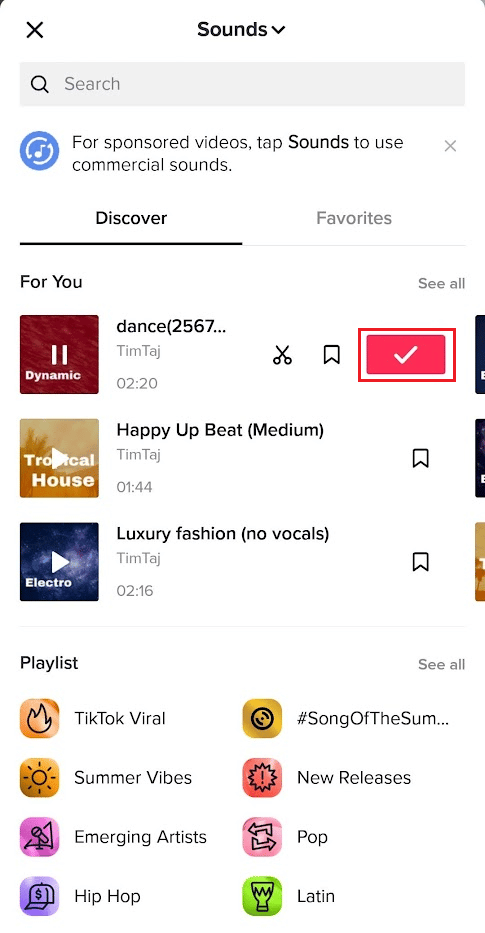
4. Затем нажмите кнопку «Запись» и запишите видео .

Примечание . Вы также можете загрузить уже существующие видео, нажав на опцию «Загрузить» .
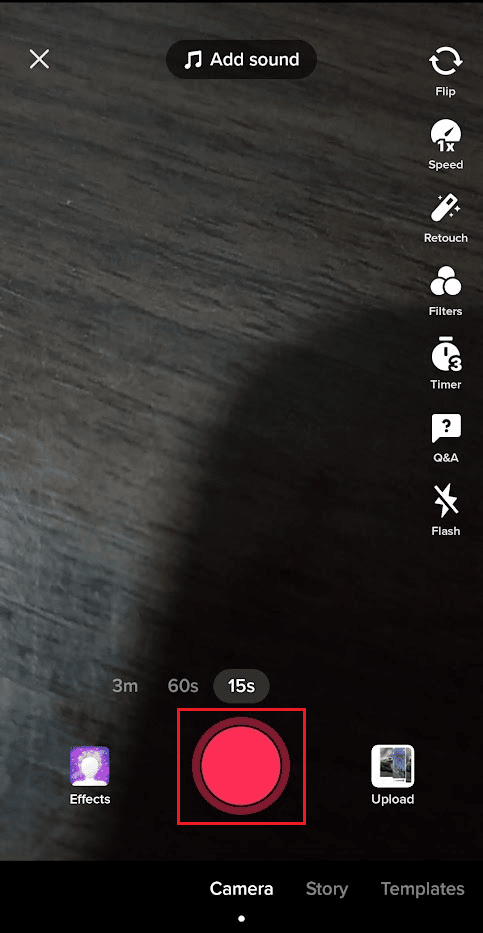
5. После записи видео коснитесь параметра «Настроить клипы» на правой панели экрана редактирования.
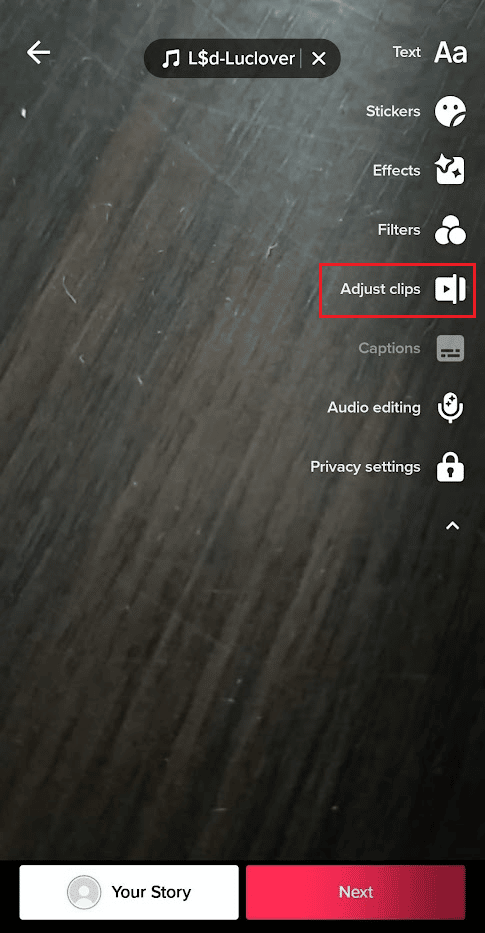
6. Нажмите на звуковую дорожку на временной шкале и перейдите к концу звуковой дорожки , как показано ниже.
7. Нажмите и удерживайте стрелку в конце звуковой дорожки и переместите ее влево , чтобы обрезать звук.
8. Сократив саундтрек, коснитесь параметра «Сохранить» в правом верхнем углу экрана.
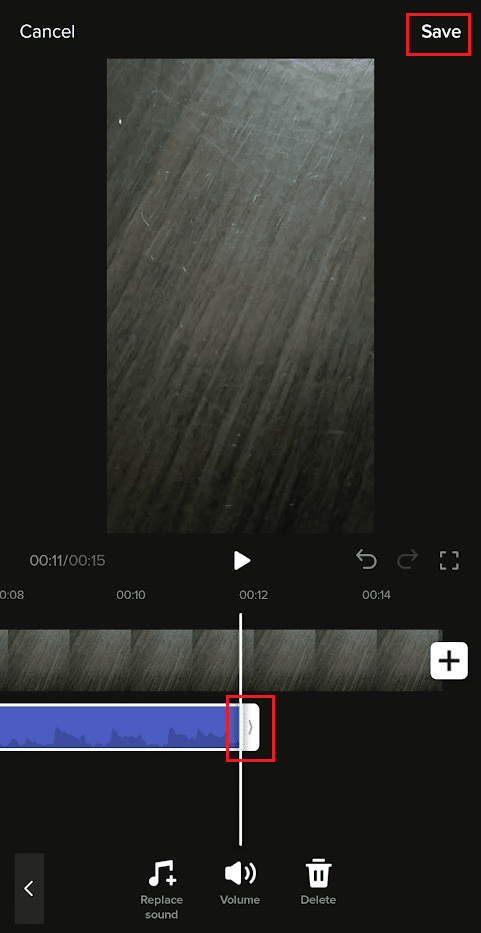
9. Затем нажмите «Далее» , чтобы опубликовать видео в своем профиле TikTok.
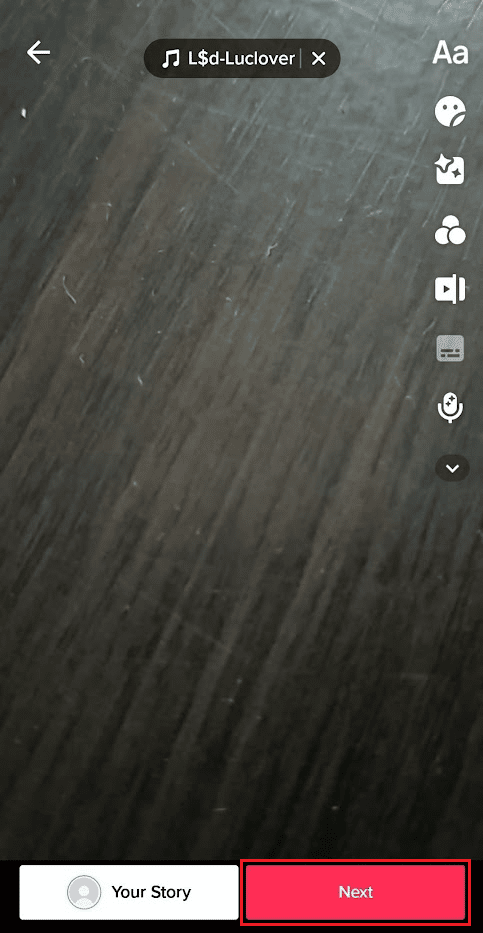
Читайте также : Как настроить звук в TikTok
Как обрезать звук перед записью?
Чтобы обрезать звук TikTok перед записью, выполните следующие действия:
1. Откройте приложение TikTok на своем телефоне.
2. Нажмите на значок «Плюс» на нижней панели.
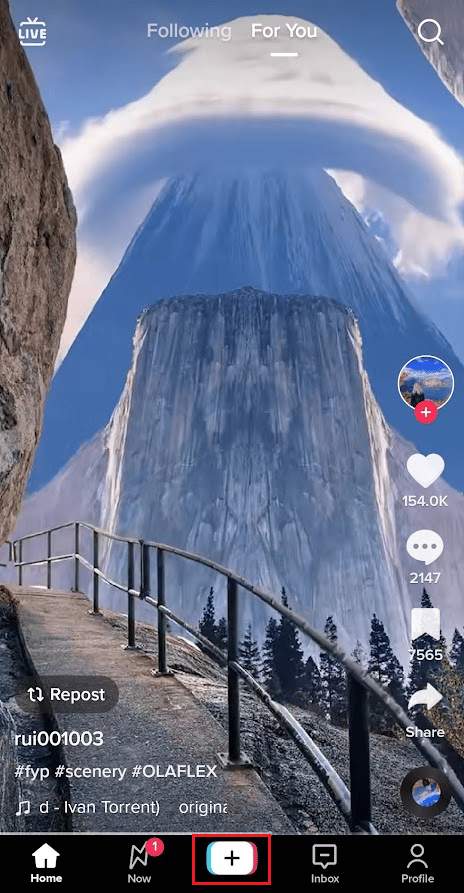
3. Затем нажмите на опцию «Добавить звук» .
4. Найдите и коснитесь нужного звука > значок ножниц .
5. Отрегулируйте ползунок , чтобы обрезать звук.
6. Затем нажмите Готово .
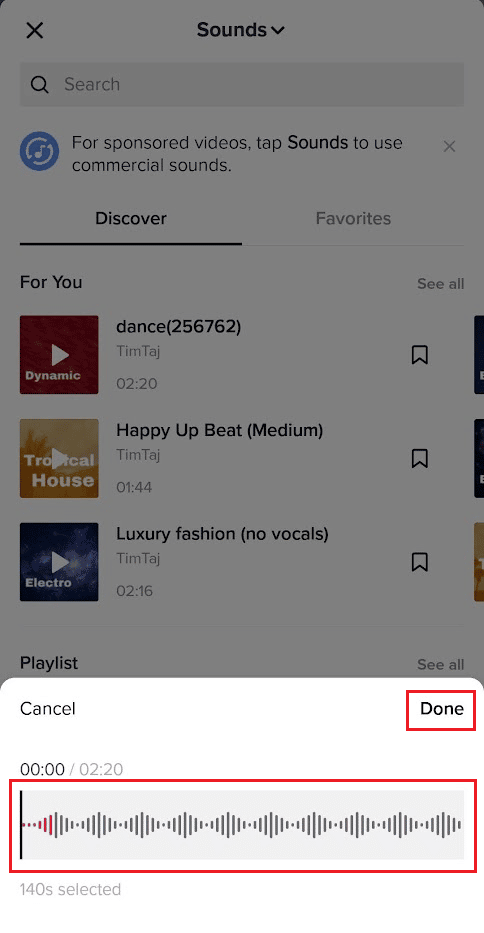
Читайте также : Как говорить поверх звука в TikTok без озвучивания
Как обрезать звук после записи?
Чтобы узнать, как обрезать звук в TikTok после записи, просто выполните следующие действия:
1. Запустите приложение TikTok на своем устройстве.
2. Коснитесь значка «Плюс» > «Добавить звук» > желаемый звук > значок галочки .
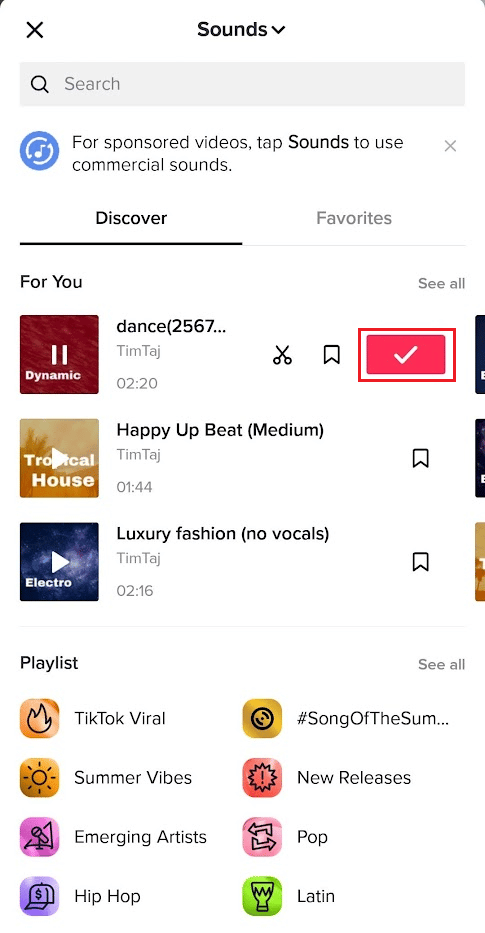
3. Нажмите на кнопку «Запись» и запишите видео .
Примечание . Вы также можете загрузить уже существующие видео, нажав на опцию «Загрузить» .
4. Затем нажмите «Настроить клипы» > «Саундтрек» на временной шкале.
5. Теперь перейдите к концу саундтрека .
6. Нажмите и удерживайте стрелку в конце звуковой дорожки и переместите ее влево , чтобы обрезать звук.
7. Нажмите Сохранить .
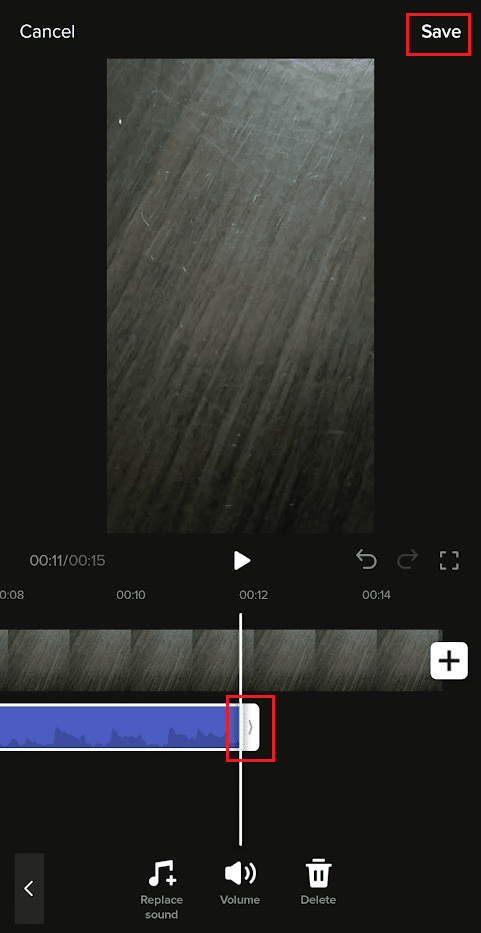
8. Наконец, нажмите «Далее» , чтобы опубликовать видео или сохранить его как черновик в своем профиле TikTok.
Вот как сократить звук в TikTok после записи.
Как включить обрезку звука в TikTok?
Вы можете включить и использовать функцию обрезки в приложении TikTok с помощью шагов, упомянутых выше .
Почему я не могу обрезать звуки в TikTok? Почему я больше не могу обрезать звуки в TikTok?
Вот несколько причин , по которым вы не сможете вырезать звук в TikTok:
- Продолжительность звука, который вы выбрали для вырезания, составляет менее 10 или 15 секунд .
- В приложении может возникнуть ошибка .
- Это может быть ошибка или вы используете более старую версию приложения TikTok.
Рекомендуется :
- Исправить не удается изменить изображение профиля Messenger на Android
- Как присоединиться к чьему-то прямому эфиру на TikTok
- 20 лучших бесплатных программ для редактирования аудио
- Как обрезать видео в Windows 10
Итак, мы надеемся, что вы поняли , как обрезать звук в TikTok , с помощью подробных инструкций. Вы можете сообщить нам о любых вопросах или предложениях по любой другой теме, по которой вы хотите, чтобы мы написали статью. Оставьте их в разделе комментариев ниже, чтобы мы знали.
